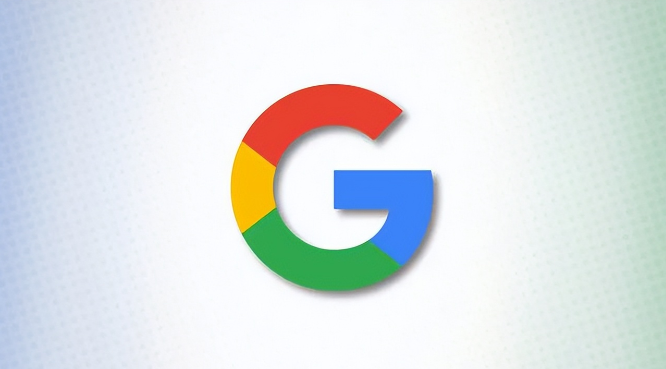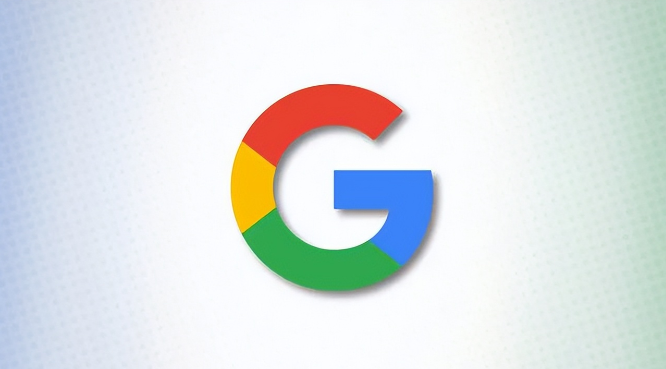
以下是关于Google Chrome下载插件失败后如何手动安装的内容:
1. 确认浏览器版本:确保使用的是最新版本的谷歌浏览器。旧版本的浏览器可能与新的插件不兼容。可以点击浏览器右上角的菜单图标,选择“帮助”>“关于Google Chrome”,检查是否有更新。如果有,请更新到最新版本。
2. 清除浏览器数据:有时候浏览器缓存和Cookie可能会导致插件安装失败。可以通过以下步骤清除浏览器数据:点击右上角的菜单图标,选择“清除浏览数据”。在弹出的窗口中,勾选“浏览历史记录”和“Cookie及其他网站数据”,然后点击“清除数据”。
3. 检查已安装的
扩展程序:有些插件可能与需要安装的插件冲突。可以进入“chrome://extensions/”页面,查看已安装的扩展程序,禁用或删除可能引起冲突的插件。
4. 修改文件格式:若为本地安装,需先在`chrome://extensions/`开启“
开发者模式”,再拖拽文件至页面。若出现程序包无效的问题,可尝试将.crx后缀名的文件改为.rar(压缩文件),解压更改后的rar压缩包。然后选择加载已解压的扩展程序(解压后的rar文件)进行安装。
总的来说,通过以上方法,您可以有效地解决Chrome浏览器下载资源无响应的问题。如果问题仍然存在,建议进一步检查系统设置或寻求专业技术支持。